Exibir status de sincronização offline
O ícone de sincronização offline (globo) indica o status de sincronização do aplicativo móvel do Power Apps. Num relance, você pode dizer se:
- O aplicativo está conectado à rede
- Uma atualização de dados está em andamento
- Os dados atualizados no dispositivo estão aguardando para sincronizar com o servidor
- O aplicativo apresentou um erro ou aviso durante a sincronização
O ícone de sincronização offline está sempre visível na barra de navegação principal do aplicativo em dispositivos iOS, Android e Windows. (Não fica visível em navegadores da Web.)
![]()
Ícones de status da sincronização
O ícone de sincronização offline (globo) muda com base no status de sincronização do aplicativo. A tabela a seguir descreve os possíveis estados de sincronização e os ícones associados a eles.
| Ícone | Description |
|---|---|
 |
O aplicativo está conectado à Internet. |
 |
O aplicativo está conectado à internet. |
 |
O aplicativo está sincronizando dados. |
 |
O aplicativo tem alterações pendentes para carregamento. |
 |
O processo de sincronização encontrou um erro. |
 |
O processo de sincronização encontrou um aviso. |
Tipos de sincronizações offline
Os dados são sincronizados do Dataverse para seu dispositivo durante a vida útil do seu aplicativo usando vários modos de sincronização.
Primeira sincronização: essa sincronização offline é a sincronização offline inicial que ocorre para o aplicativo móvel do Power Apps. Todos os dados no perfil offline são baixados para o dispositivo. Um usuário deve usar o aplicativo móvel do Power Apps no modo online até que a primeira sincronização seja concluída.
A primeira sincronização, que é a mais longa, é acionada quando você faz login no Power Apps aplicativo móvel. Ela também é acionada depois do uso da ação Reconfigurar (não recomendado).
Sincronização delta: essa sincronização offline é mais rápida que a primeira e ocorre regularmente com base na configuração offline da organização. Por exemplo, uma sincronização delta pode ocorrer a cada cinco minutos. Somente os dados que foram alterados desde a sincronização mais recente são baixados para o dispositivo móvel.
Sincronização delta completa: ao selecionar Atualizar na página Status do dispositivo , você aciona uma sincronização completa. Uma sincronização completa não baixa novamente os dados, mas verifica outra vez todos os registros no dispositivo, portanto, pode demorar mais do que uma sincronização delta regular.
Sincronização de grade: se você selecionar Atualizar em uma exibição de grade ou calendário, o aplicativo vai sincronizar imediatamente todas as tabelas visíveis na exibição. Quando a sincronização estiver concluída, a exibição será atualizada automaticamente.
Página Status do Dispositivo
Quando você seleciona o ícone de sincronização offline, a página Status do Dispositivo é aberta. A página Status do Dispositivo fornece detalhes como o status da rede, quais dados foram baixados, se os dados estão aguardando para serem carregados ou a quantidade de armazenamento usado pelo aplicativo.
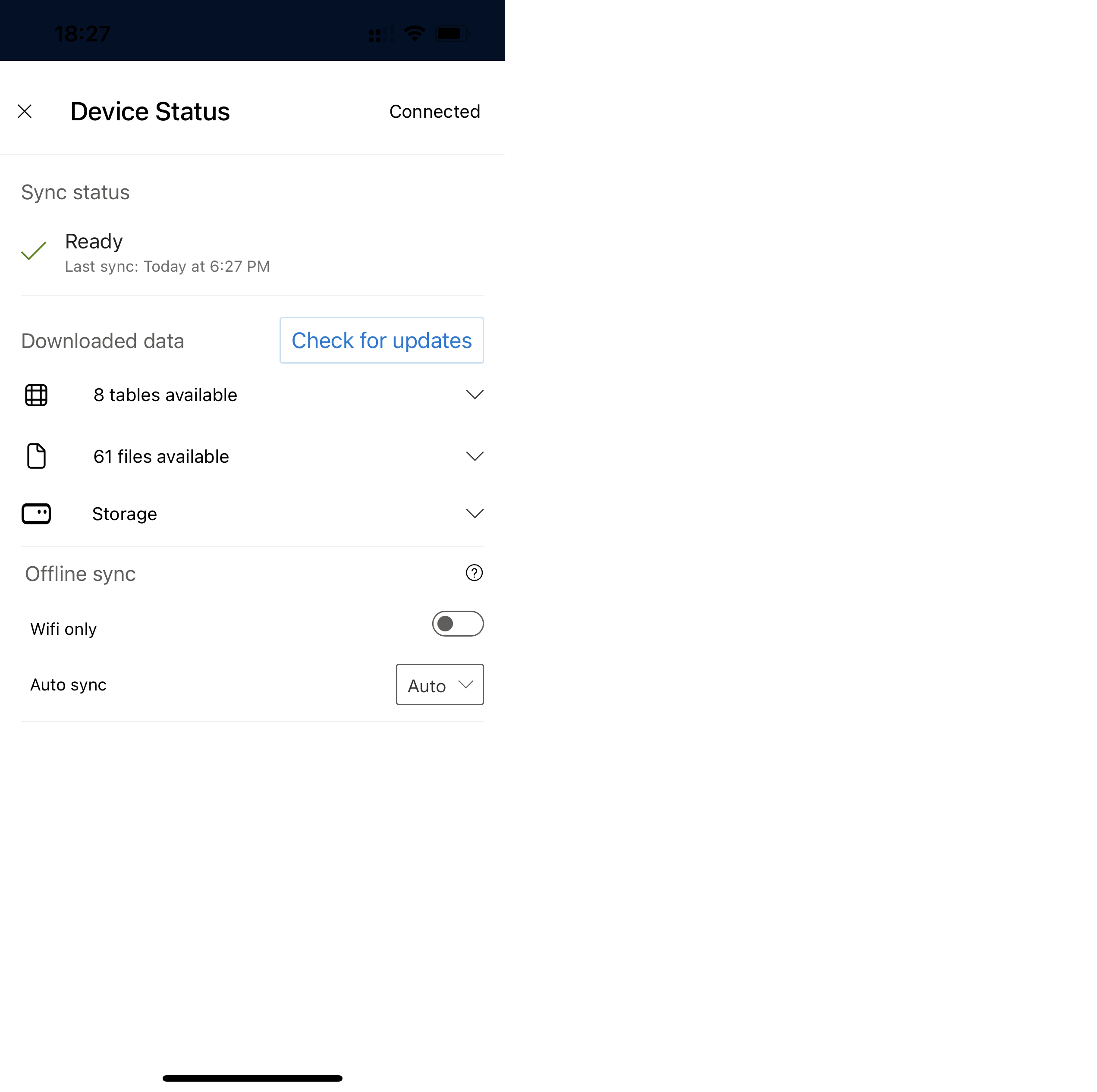
Status de sincronização
A área Status de sincronização da página rastreia o status offline geral do aplicativo. Se o status estiver incorreto, consulte Solucionar problemas de sincronização offline e a área Dados baixados fornece o status de cada tabela individual. Quando o status for mostrado como Disponível, isso indica que o modo offline está disponível e os dados foram sincronizados com êxito.
O status pode ser Não disponível devido a um erro durante a primeira sincronização ou se você descartou o download de dados offline (aplica-se apenas ao modo clássico offline). Se o status for Não disponível, tente baixar as atualizações novamente.
Você pode usar a página Status do Dispositivo para ver o número de arquivos e imagens a serem baixados e o andamento atual na seção Arquivos disponíveis.
Configurações da sincronização offline
Se o administrador tiver habilitado as configurações de sincronização para o aplicativo, você poderá controlar quando as sincronizações offline serão acionadas.
Defina a configuração Somente Wi-Fi como Ativado para sincronizar seus dados somente quando o dispositivo estiver conectado a uma rede Wi-Fi. Ative esta configuração quando precisar economizar seu plano de dados ou sua bateria, especialmente se estiver em uma área com pouca rede.
se quiser sincronizar com menos frequência, altere o valor do intervalo de sincronização da configuração Sincronização Automática. Você pode manter o valor padrão conforme definido pelo seu administrador selecionando Automático ou pode escolher um intervalo mais longo que atenda às suas necessidades. Se você escolher Manual, a sincronização só acontecerá quando você selecionar o botão Verificar atualizações na página Status do Dispositivo.
Notifications
Nos dispositivos iOS Android e Windows, as notificações de sincronização de aplicativos são consistentes nos diferentes estados de sincronização.
Problemas conhecidos
Na primeira vez que o aplicativo for sincronizado, o ícone de sincronização offline continuará girando até que o usuário alterne do modo online para o modo offline.
Se o aplicativo tiver alterações pendentes para carregar, o número mostrado será o total de atualizações individuais aplicadas a linhas, arquivos e imagens no seu aplicativo, em vez do número de linhas, arquivos e imagens atualizados.
Ver também
Solução de problemas de erros de sincronização offline no aplicativo móvel do Power Apps